Uživatelská příručka pro iPad
- Vítejte
-
- Podporované modely
- iPad mini 5. generace
- iPad mini 6. generace
- iPad 5. generace
- iPad 6. generace
- iPad 7. generace
- iPad 8. generace
- iPad 9. generace
- iPad 10. generace
- iPad Air 3. generace
- iPad Air 4. generace
- iPad Air 5. generace
- 9,7palcový iPad Pro
- 10,5palcový iPad Pro
- 11palcový iPad Pro 1. generace
- 11palcový iPad Pro 2. generace
- 11palcový iPad Pro 3. generace
- 11palcový iPad Pro 4. generace
- 12,9palcový iPad Pro 1. generace
- 12,9palcový iPad Pro 2. generace
- 12,9palcový iPad Pro 3. generace
- 12,9palcový iPad Pro 4. generace
- 12,9palcový iPad Pro 5. generace
- 12,9palcový iPad Pro 6. generace
- Novinky v systému iPadOS 16
-
-
- Nastavení FaceTimu
- Vytvoření odkazu na FaceTime
- Zahajování a příjem hovorů
- Pořízení záznamu Live Photo
- Zapnutí živých titulků během hovoru FaceTime
- Používání jiných aplikací během hovoru
- Zahájení skupinového hovoru FaceTime
- Zobrazení účastníků v mřížce
- Společné sledování, poslech a hraní her přes SharePlay
- Sdílení obrazovky
- Přenesení hovoru FaceTime do jiného zařízení
- Změny nastavení videa
- Změny nastavení zvuku
- Použití obrazových efektů
- Opuštění hovoru nebo přepnutí do aplikace Zprávy
- Blokování nežádoucích volajících
-
- Úvod do aplikace Domácnost
- Upgradování na novou architekturu aplikace Domácnost
- Nastavení příslušenství
- Ovládání příslušenství
- Ovládání domácnosti pomocí Siri
- Nastavení konfigurace HomePodu
- Dálkové ovládání domácnosti
- Vytvoření a použití scén
- Vytvoření automatizované činnosti
- Konfigurování kamer
- Rozpoznávání tváří
- Nastavení konfigurace směrovače
- Sdílení ovládání s dalšími osobami
- Přidání dalších domácností
-
- Prohlížení map
-
- Hledání míst
- Hledání blízkých turistických atrakcí, restaurací a služeb
- Získávání informací o místech
- Označování míst
- Sdílení míst
- Hodnocení míst
- Ukládání oblíbených míst
- Objevování nových míst v průvodcích
- Uspořádání míst ve sbírce Moji průvodci
- Získání dopravních informací a informací o počasí
- Smazání významných míst
- Hledání voleb aplikace Mapy
-
- Nastavení Zpráv
- Posílání zpráv a odpovědí
- Rušení a úpravy odeslaných zpráv
- Udržování přehledu o zprávách a konverzacích
- Přeposílání a sdílení zpráv
- Nastavení skupinové konverzace
- Přidávání fotek a videí
- Odesílání a příjem obsahu
- Společné sledování, poslech a hraní her přes SharePlay
- Spolupráce na projektech
- Animované zprávy
- Použití aplikací iMessage
- Použití memoji
- Odeslání efektu Digital Touch
- Odesílání nahraných zvukových zpráv
- Posílání a příjem peněz a zasílání žádostí o peníze přes Apple Cash
- Změny oznamování
- Blokování, filtrování a nahlašování zpráv
- Mazání zpráv
- Obnovování smazaných zpráv
-
- Získávání hudby
- Zobrazení alb, playlistů a dalších položek
- Přehrávání hudby
- Řazení hudby do fronty
- Poslech živého rozhlasového vysílání
-
- Přihlášení k odběru Apple Music
- Bezztrátový poslech hudby
- Poslech hudby v Dolby Atmos
- Funkce Apple Music Sing
- Hledání nové hudby
- Přidávání hudby a offline poslech
- Získávání osobních doporučení
- Poslech rádia
- Hledání hudby
- Vytváření playlistů
- Sledování hudby, kterou poslouchají vaši přátelé
- Přehrávání hudby pomocí Siri
- Poslech hudby s předplatným Apple Music Voice
- Úprava zvuku přehrávané hudby
-
- Přidávání a odstraňování účtů
- Vytváření a formátování poznámek
- Kreslení a psaní prstem
- Skenování textu a dokumentů
- Přidávání fotek, videa a dalších dat
- Vytváření rychlých poznámek
- Prohledávání poznámek
- Uspořádání do složek
- Organizace pomocí značek
- Použití dynamických složek
- Sdílení a spolupráce
- Zamykání poznámek
- Změna nastavení Poznámek
- Použití klávesových zkratek
-
- Prohlížení fotek a sledování videí
- Přehrávání videí a prezentací
- Mazání a skrývání fotek a videí
- Úpravy fotek a videí
- Změna délky videa a úprava zpomalených záběrů
- Úprava záznamu Live Photo
- Úpravy videí natočených ve filmařském režimu
- Úpravy fotek v režimu Portrét
- Používání fotoalb
- Úpravy a uspořádání alb
- Filtrování a řazení fotek a videí v albech
- Duplikování a kopírování fotek a videí
- Sloučení duplicitních fotek
- Hledání ve Fotkách
- Hledání a identifikace osob v aplikaci Fotky
- Procházení fotek podle místa
- Sdílení fotek a videí
- Sdílení dlouhých videí
- Prohlížení fotek a videozáznamů, které s vámi někdo sdílí
- Použití funkce Živý text k interakci s obsahem fotky nebo videa
- Použití funkce Vizuální vyhledávání k identifikaci objektů na fotkách
- Oddělení hlavního objektu na fotce od pozadí
- Sledování vzpomínek
- Přizpůsobení vzpomínek
- Správa vzpomínek a navrhovaných fotek
- Import fotek a videí
- Tisk fotek
-
- Surfování na webu
- Přizpůsobení nastavení Safari
- Změna rozložení
- Hledání webových stránek
- Vytvoření záložek pro oblíbené webové stránky
- Ukládání stránek do seznamu četby
- Vyhledání odkazů sdílených přáteli
- Anotování webové stránky a uložení ve formátu PDF
- Automatické vyplňování formulářů
- Získávání rozšíření
- Skrytí reklam a rušivých prvků
- Vymazání mezipaměti
- Zkratky
- Tipy
-
- Nastavení rodinného sdílení
- Přidání členů rodinného sdílení
- Odstranění členů rodinného sdílení
- Sdílení předplacených služeb
- Sdílení zakoupených položek
- Sdílení polohových údajů s rodinou a hledání ztracených zařízení
- Nastavení Apple Cash pro rodinu a Apple Card pro rodinu
- Nastavení rodičovského dohledu
- Nastavení zařízení dítěte
-
- Napájecí adaptér a nabíjecí kabel
- Použití funkcí pro hlasitost zvuku ve sluchátkách
-
- Párování a nabíjení tužky Apple Pencil 2. generace
- Párování a nabíjení tužky Apple Pencil 1. generace
- Zadávání textu pomocí funkce Rukopis
- Kreslení tužkou Apple Pencil
- Pořizování a anotování snímků obrazovky tužkou Apple Pencil
- Rychlé psaní poznámek
- Zobrazení náhledu nástrojů a ovládacích prvků přiblížením tužky Apple Pencil
- HomePod a jiné bezdrátové reproduktory
- Externí úložná zařízení
- Příslušenství připojované přes Bluetooth
- Apple Watch a Fitness+
- Tiskárny
-
- Sdílení internetového připojení
- Zahajování a příjem telefonních hovorů
- Použití iPadu jako druhého monitoru Macu
- Používání jedné společné klávesnice a myši nebo trackpadu s Macem i iPadem
- Přenášení rozpracovaných činností mezi zařízeními
- Bezdrátové streamování videa, fotek a zvuku do Macu
- Vyjímání, kopírování a vkládání dat mezi iPadem a jinými zařízeními
- Kabelové propojení iPadu s počítačem
-
- Přenos souborů mezi zařízeními
- Přenos souborů prostřednictvím e‑mailu, zpráv nebo AirDropu
- Automatická aktualizace souborů pomocí iCloudu
- Přenos souborů na externím úložném zařízení
- Sdílení souborů mezi iPadem a počítačem prostřednictvím souborového serveru
- Sdílení souborů prostřednictvím služby cloudového úložiště
- Synchronizace obsahu a přenos souborů ve Finderu nebo iTunes
-
- Začínáme s funkcemi zpřístupnění
-
-
- Zapnutí a procvičování VoiceOveru
- Změna nastavení VoiceOveru
- Seznámení s gesty VoiceOveru
- Používání iPadu se zapnutým VoiceOverem
- Ovládání VoiceOveru pomocí rotoru
- Používání klávesnice na obrazovce
- Psaní prstem
- Používání VoiceOveru s externí klávesnicí Apple
- Použití braillského řádku
- Psaní v Braillově písmu na displeji
- Přizpůsobení gest a klávesových zkratek
- Používání VoiceOveru s polohovacím zařízením
- Použití VoiceOveru pro obrázky a videa
- Použití VoiceOveru v aplikacích
- Zvětšení
- Text při podržení
- Zobrazení a velikost textu
- Pohyb
- Předčítání obsahu
- Zvukové popisy
-
-
- Použití integrované ochrany soukromí a bezpečnostních funkcí
- Udržování vašeho Apple ID v bezpečí
-
- Přihlašování pomocí přístupových klíčů
- Přihlášení přes Apple
- Automatické vyplňování silných hesel
- Změna slabých a odhalených hesel
- Zobrazení hesel a souvisejících informací
- Bezpečné sdílení přístupových klíčů a hesel přes AirDrop
- Zpřístupnění vašich přístupových klíčů hesel na všech vašich zařízeních
- Automatické vyplňování ověřovacích kódů
- Přihlašování na iPadu s méně častými výzvami CAPTCHA
- Správa dvoufaktorového ověřování Apple ID
- Použití bezpečnostních klíčů
- Vytvoření a správa adres pro funkci Skrýt můj e‑mail
- Ochrana vašeho procházení webu pomocí služby Soukromý přenos přes iCloud
- Použití soukromé síťové adresy
- Použití pokročilé ochrany dat
- Režim blokování
-
- Zapínání a vypínání iPadu
- Vynucený restart iPadu
- Aktualizace systému iPadOS
- Zálohování iPadu
- Návrat k výchozímu nastavení iPadu
- Obnova veškerého obsahu ze zálohy
- Obnova zakoupených a smazaných položek
- Prodej, darování nebo výměna iPadu za nový
- Vymazání iPadu
- Instalace a odstranění konfiguračních profilů
-
- Důležité informace o bezpečnosti
- Důležité informace o zacházení
- Další informace o softwaru a službách
- Prohlášení o shodě s FCC
- Prohlášení o shodě s kanadskými standardy ISED
- Apple a životní prostředí
- Informace o laserovém zařízení třídy 1
- Informace o likvidaci a recyklaci
- Neautorizované úpravy systému iPadOS
- Prohlášení o shodě s doporučením ENERGY STAR
- Copyright
Anonymní surfování v Safari na iPadu
V aplikaci Safari ![]() můžete používat režim anonymního prohlížení, podívat se na zprávu o soukromí a upravit nastavení tak, abyste při surfování zůstávali anonymní a posílili svou ochranu před škodlivými webovými stránkami.
můžete používat režim anonymního prohlížení, podívat se na zprávu o soukromí a upravit nastavení tak, abyste při surfování zůstávali anonymní a posílili svou ochranu před škodlivými webovými stránkami.
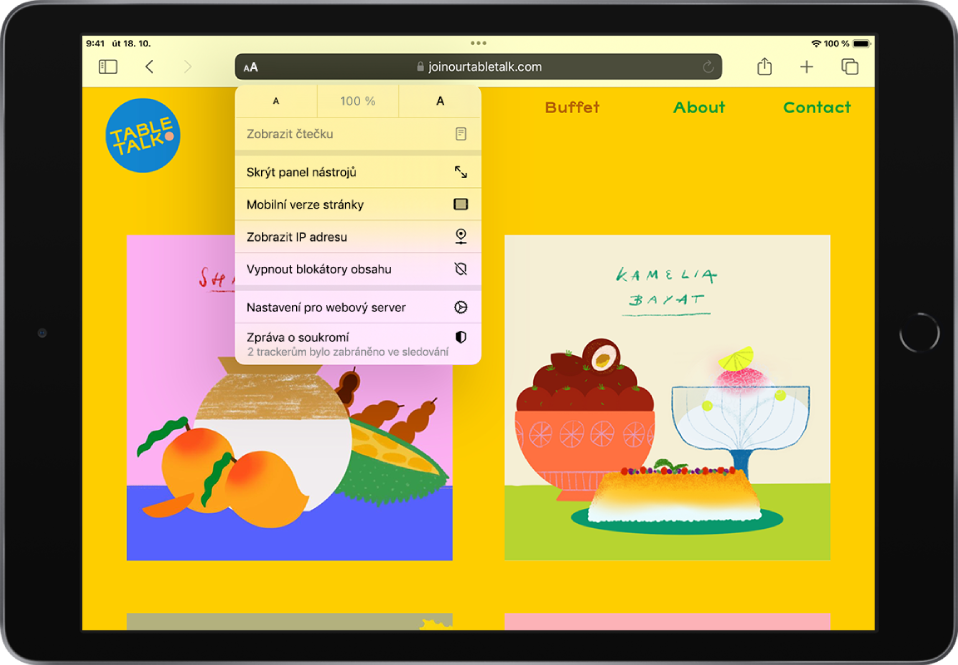
Anonymní návštěvy stránek
Pomocí volby Anonymní prohlížení můžete otvírat soukromé panely, které se nezobrazí v historii prohlížení na iPadu ani v seznamu panelů na vašich dalších zařízeních.
Klepněte na ![]() a potom na volbu Anonymní.
a potom na volbu Anonymní.
Je-li zapnutý režim anonymního prohlížení, bude mít Safari šedé pozadí a navštívené stránky se neobjeví v seznamu Historie na iPadu ani v seznamu panelů na vašich ostatních zařízeních. V anonymní skupině panelů můžete anonymních panelů otevřít několik.
Chcete‑li stránky skrýt a ukončit režim anonymního prohlížení, klepněte na ![]() a přepněte na jinou skupinu panelů. Při příštím použití režimu anonymního prohlížení se panely znovu objeví.
a přepněte na jinou skupinu panelů. Při příštím použití režimu anonymního prohlížení se panely znovu objeví.
Zobrazení zprávy o soukromí
Safari pomáhá bránit trackerům ve sledování vašeho pohybu mezi webovými stránkami a zobrazení vaší IP adresy. Na každé webové stránce, kterou navštívíte, můžete nahlédnout do zprávy o soukromí se souhrnem trackerů, které na této stránce našla inteligentní prevence sledování a zabránila jim v činnosti. Také si můžete projít a upravit položky nastavení Safari, které zajišťují skrytí vašich aktivit na webu před ostatními uživateli téhož zařízení, a posílit svou ochranu před škodlivými webovými stránkami.
Chcete-li zprávu o soukromí zobrazit, klepněte na ![]() na pravé straně vyhledávacího pole a potom na volbu Zpráva o soukromí
na pravé straně vyhledávacího pole a potom na volbu Zpráva o soukromí ![]() .
.
Zajištění soukromí při procházení webu pomocí funkce Soukromý přenos přes iCloud
Když si na iPadu předplatíte iCloud+, můžete používat službu Soukromý přenos přes iCloud, která brání webovým stránkám a poskytovatelům síťových služeb v sestavení vašeho podrobného profilu. Když je služba Soukromý přenos přes iCloud zapnutá, přenosy z iPadu jsou šifrované a procházejí přes dvě samostatné internetové přenosové služby. Webové stránky díky tomu nevidí vaši IP adresu ani přesnou polohu a poskytovatelé sítí nemůžou shromažďovat údaje o vašich webových aktivitách v Safari. Viz Ochrana vašeho procházení webu na iPadu pomocí služby Soukromý přenos přes iCloud.
V tématu Ochrana vašeho procházení webu na iPadu pomocí služby Soukromý přenos přes iCloud se dozvíte:
Jak pro iPad zapnout nebo vypnout celou službu Soukromý přenos přes iCloud.
Jak službu Soukromý přenos přes iCloud zapnout nebo vypnout pro konkrétní Wi‑Fi nebo mobilní síť.
Jak službu Soukromý přenos přes iCloud vypnout jen dočasně.
Jak nastavit specifičnost polohy vaší IP adresy.
Dočasné zpřístupnění informace o vaší IP adrese konkrétní webové stránce
Webové stránky, jejichž funkčnost závisí na filtrování, monitorování nebo omezování přenosové rychlosti pomocí protokolu IP, vás můžou požádat, abyste pro ně zviditelnili svou IP adresu. Pro takovou webovou stránku můžete soukromý přenos přes iCloud dočasně výběrově vypnout.
Poznámka: Služba Soukromý přenos přes iCloud je k dispozici jen ve vybraných zemích a oblastech. Viz webovou stránku Dostupnost funkcí iOS a iPadOS.
V Safari klepněte na
 na levé straně pole URL.
na levé straně pole URL.Klepněte na volbu Zobrazit IP adresu (je‑li k dispozici).
Vaše IP adresa bude pro danou webovou stránku viditelná, dokud ze stránky neodejdete nebo nezavřete její panel v Safari. Pro ostatní webové stránky zůstává soukromý přenos přes iCloud zapnutý.
Chcete‑li službu Soukromý přenos přes iCloud vypnout nebo pozastavit pro všechny webové stránky, postupujte podle pokynů v tématu Ochrana vašeho procházení webu na iPadu pomocí služby Soukromý přenos přes iCloud.
Nastavení zabezpečení a soukromí pro Safari
Přejděte do Nastavení ![]() > Safari a v části Soukromí a zabezpečení zapněte nebo vypněte kterékoli z následujících voleb:
> Safari a v části Soukromí a zabezpečení zapněte nebo vypněte kterékoli z následujících voleb:
Zakázat sledování navštívených webových stránek: V Safari je standardně omezeno používání cookies a dat třetích stran. Vypnutím této volby umožníte sledování navštívených webových stránek.
Skrýt IP adresu: Safari automaticky chrání vaši IP adresu před neznámými trackery. Jste-li způsobilým předplatitelem služby iCloud+, je vaše IP adresa při procházení webu v Safari chráněna před trackery a webovými stránkami. Je-li volba vypnutá, vaše IP adresa skrytá není.
Blokovat všechny cookies: Tuto volbu zapněte, chcete‑li webovým stránkám zakázat přidávání cookies do vašeho iPadu. (Chcete‑li z iPadu odstranit cookies, které už v něm jsou uložené, přejděte do Nastavení > Safari > Smazat historii a data stránek.)
Varování před phishingovými webovými stránkami: Safari zobrazí varování, když navštívíte webové stránky s rizikem phishingu. Jestliže varování před podvodnými webovými stránkami zobrazovat nechcete, vypněte tuto volbu.
Vyhodnocování reklamy při zachování soukromí: Tato volba zabraňuje webovým stránkám, aby mohly zobrazit vaše osobní údaje za účelem zacílení reklamy.
Kontrola přítomnosti Apple Pay: Webové stránky, které umožňují použití Apple Pay, mohou kontrolovat, zda máte službu Apple Pay na svém zařízení aktivní. Jestliže nechcete, aby webové stránky kontrolovaly přítomnost Apple Pay, tuto volbu vypněte.
Navštívíte‑li v Safari nezabezpečenou webovou stránku, ve vyhledávacím poli Safari se zobrazí varování.